ファイル システム設定のリファレンス
このトピックの内容:
- はじめに
- パート 1: フォルダ作成構文
- パート 2: ファイル システム テンプレートを設定する
- 高度な質問とトラブルシューティング
このドキュメントは、ShotGrid Pipeline Toolkit のファイル システム中心の環境設定に関する完全なリファレンスです。テンプレート システムの仕組みと利用可能なオプションについて説明します。また、フォルダ作成の設定に追加できるすべてのパラメータについても説明します。
このドキュメントは、Toolkit の設定を管理するユーザのみが使用可能な機能について説明します。詳細については、『ShotGrid 統合管理者ガイド』を参照してください。
はじめに
このドキュメントでは、サンプルを含むファイル システムに関連した Toolkit の設定の一部を設定する方法について説明します。Toolkit は多くのファイルとディレクトリを処理します。パスの統合方法とその意味を表す方法として Toolkit の設定を活用することができます。通常、ファイル システムへのアクセスには、完全に異なる 2 つの方法があります。
フォルダの作成: ShotGrid でオブジェクトを作成したら、作業開始前にディスク上にフォルダを作成する必要があります。これは、ショットを表すフォルダをディスク上に作成するという簡単な作業の場合もあれば、ショットで作業する各ユーザがディスク上の個別の領域で作業できるよう、ユーザ固有の作業サンドボックスをセットアップするといった複雑な作業の場合もあります。
- Toolkit はアプリケーションの起動時にフォルダを自動的に作成し(ショット BECH_0010 の Maya を起動する場合など)、Maya の起動前にフォルダが作成されるようにします。フォルダが存在しない場合はすぐに作成されます。フォルダは、API メソッド、シェルの tank コマンド、および ShotGrid の[フォルダを作成] (Create Folders)メニューを使用して作成することもできます。一連の特別な設定ファイルによってこのフォルダ作成プロセスが制御されます。これについては、次のセクションの「パート 1」で説明します。
作業の表示と保存: 作業中、ディスク上の標準的な場所からファイルを開いてそこに保存する必要があります。通常、このファイルの場所は作業開始前に作成されたフォルダ構造内になります。
- フォルダ構造を作成すると、この構造を使用してディスク上の主要な場所を特定できます。これらの場所はテンプレートと呼ばれます。たとえば、
maya_shot_publishと呼ばれるテンプレートを定義することで、ショットのパブリッシュ済み Maya ファイルを参照できます。その後、Toolkit アプリがこのテンプレートを使用します。パブリッシュ アプリはこのテンプレートを使用してファイルの書き込み先をコントロールし、また作業ファイルアプリはテンプレートを使用して、どこからファイルを開くかを把握することができます。Toolkit の環境設定内では、各アプリが使用するテンプレートを制御できます。Toolkit で使用される主なファイルの場所はすべて 1 つのテンプレート ファイルで定義されるため、概要を簡単に表示できます。
パート 1: フォルダ作成構文
フォルダ設定は ShotGrid のエンティティをディスク上の場所にマッピングします。1 つの設定ファイルを使用するのではなく、環境設定が、設定された各ユニットのテンプレートとして機能する「ミニ ファイル システム」の形式になります。これはスキーマ設定と呼ばれています。Toolkit のフォルダ作成が実行されると、フォルダとファイルがこの「ミニ ファイル システム」から、その対象場所にコピーされます。動的な動作を作成することができます。たとえば、フォルダで ShotGrid のショットを表し、そのフォルダの命名方法を制御することができます。具体的には、ShotGrid のいくつかのフィールドからそのフォルダの名前を取り込み、フォルダの作成前に文字列変換を実行できます。
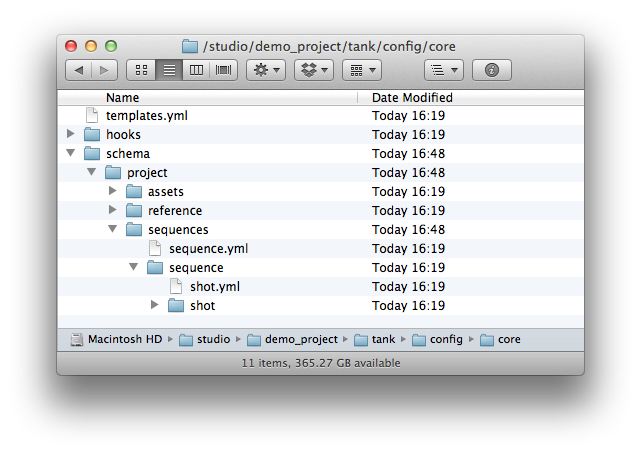
上図はスキーマ設定を示しています。Toolkit のフォルダ作成を実行すると、ShotGrid のエンティティとディスク上のフォルダ間の接続が確立されます。Toolkit はそのフォルダ スキーマ設定を使用して、ディスク上に一連のフォルダを生成します。各フォルダは ShotGrid に Filesystem Location エンティティとして登録されます。これは、ShotGrid データ(ショットやアセット名など)と設定がディスクの実際のフォルダおよび ShotGrid に「ベイク処理」されていると考えることができます。環境設定は常に「project」という名前のフォルダから始まります。これは ShotGrid に接続されているプロジェクトを常に表し、プロジェクトの Toolkit の名前に置き換えられます。このレベルよりも下にあるのは静的フォルダです。たとえば、フォルダ作成ツールが sequences フォルダを自動的に作成します。
sequences フォルダ内を確認すると、sequence フォルダと sequence.yml ファイルがあります。Toolkit がフォルダと同じ名前の YAML ファイルを検出すると、この yaml ファイルの内容を読み取り、任意の動的な動作を追加します。この場合、sequence.yml ファイルにはプロジェクト フォルダ配下の構造が含まれます。この構造は次の 3 種類の項目で構成されます。
- 通常のフォルダとファイル: 対象の場所に単純にコピーされます。
- YAML ファイルを含むフォルダ(フォルダと同じ名前): これは動的コンテンツを表します。たとえば、shot と shot.yml があるとします。フォルダを作成する場合、この shot フォルダは数多くのフォルダの生成に使用されるテンプレートになり、1 つのショットに対して 1 つのフォルダが生成されます。
- name.symlink.yml という名前のファイルは、フォルダの処理中にシンボリック リンクを生成します。シンボリック リンクについてはこのドキュメントの後半で説明します。
YAML ファイルで表される動的な設定セットアップは次のモードをサポートしています。
-
ShotGrid クエリー フォルダ: ShotGrid データベース クエリーに基づく動的なフォルダ名です。たとえば、このモードを使用すると、プロジェクト内のすべてのショットにフォルダを作成できます。
-
ShotGrid リスト フィールド フォルダ: ShotGrid リスト フィールドに基づいた動的なフォルダ名。たとえば、このモードを使用すると、ShotGrid のアセット エンティティにある ShotGrid リスト フィールド「Asset Type」のすべての値にフォルダを作成できます。
-
遅延フォルダ: 2 番目のフォルダ作成パスが Toolkit API のフォルダ作成メソッドを介して要求された場合にのみ実行されます。通常はアプリケーション(Maya など)の起動時に実行されます。通常、このメソッドはアプリケーションの起動直前に Toolkit のさまざまなアプリケーション ランチャーによって実行されます。
-
現在のユーザ フォルダ: 現在のユーザを表す特別なフォルダ。
ここで各モードの詳細を見ていきましょう。
クエリー フォルダ
ShotGrid クエリーに対応した動的なフォルダの場合、yaml ファイルに次の構文を使用します。
# the type of dynamic content
type: shotgun_entity
# the ShotGrid entity type to connect to
entity_type: Asset
# the ShotGrid field to use for the folder name
name: code
# ShotGrid filters to apply when getting the list of items
# this should be a list of dicts, each dict containing
# three fields: path, relation and values
# (this is std ShotGrid API syntax)
# any values starting with $ are resolved into path objects
filters: [ { "path": "project", "relation": "is", "values": [ "$project" ] } ]
- 動的なコンテンツの type フィールドの値を shotgun_entity に設定します。
- entity_type フィールドは、データの取得元の ShotGrid エンティティ(「Asset」、「Shot」、「Sequence」、「CustomEntity02」など)に設定する必要があります。
-
name フィールドは、ShotGrid のデータに基づいて各フォルダに付与される名前です。
- 上記の例のように、1 つのフィールドを使用できます(
name: codeなど)。 - 括弧内に複数のフィールド(
name:"{asset_type}_{code}"など)を使用できます。 - 他にリンクされたエンティティのフィールドを追加する場合は、標準の ShotGrid ドット シンタックス(
name: "{sg_sequence.Sequence.code}_{code}"など)を使用できます。 - filters フィールドは ShotGrid クエリーです。比較的すぐ後に、ShotGrid API 構文があります。これはディクショナリのリストで、各ディクショナリには、path、relation、および values の各キーを指定する必要があります。$syntax の有効値は、ShotGrid エンティティ(ディレクトリ階層上位に sequence.yml がある場合はプロジェクトの
"$project"と"$sequence"など)に対応した親フォルダです。ShotGrid エンティティ リンクの場合、$syntax ({ "path": "project", "relation": "is", "values": [ "$project" ] }など)を使用すると、環境設定内の親フォルダを参照できます。この詳細については、以下の例で説明します。
複数のフォルダ
複数のフォルダを一度に作成する式を作成するには、名前の定義にスラッシュを含めます。
# the type of dynamic content
type: shotgun_entity
# the ShotGrid entity type to connect to
entity_type: Asset
# the ShotGrid field to use for the folder name
name: "{sg_asset_type}/{code}"
# ShotGrid filters to apply when getting the list of items
# this should be a list of dicts, each dict containing
# three fields: path, relation and values
# (this is std ShotGrid API syntax)
# any values starting with $ are resolved into path objects
filters: [ { "path": "project", "relation": "is", "values": [ "$project" ] } ]
この種類のパスのファイル システム テンプレートを作成する場合(詳細については、このドキュメントのパート 2 を参照)、_last_folder は ShotGrid のエンティティを表します。上の例は、次のテンプレートなどを使用して表すことができます。
asset_step_folder: assets/{asset_type}/{Asset}/{Step}
{asset_type} および {Asset} はいずれも文字列のテンプレート キーとして定義されていて、指定されたパスのコンテキストを決定する場合のコンテキストの計算には、{Asset} トークンが使用されます。
親フォルダを使用して作成する
ShotGrid では、ShotGrid データ構造内にネストがあります。このネストは、親子関係やその逆の関係と見なされます。たとえば、シーケンスは通常、ファイル システム内のショットの親です。同様に、ショットは通常、シーケンスの子です。
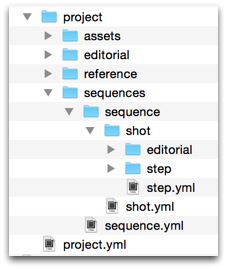
注 : このファイルシステムのネスト関係は、ShotGrid 階層とは独立しており、この 2 つの間に関連性はありません。それぞれまったく個別に設定されています。
shotgun_entity タイプ フォルダは、親が作成されるとフォルダ作成プロセスが再帰的な処理を行って子も作成されるようにするかどうかを制御するためのオプション フラグをサポートします。フラグは特定の固定値のみを指定できる設定で、この場合は「true」または「false」です。このフラグを追加するには、次の例を使用します。
# recurse down from parent folder
create_with_parent: true
前述のとおり、この設定はオプションで、既定では false に設定されています。true に設定すると、Toolkit は検出した子エンティティのフォルダを作成します。この例を続けるために、親シーケンスの作成時にショットが作成されるように、ショットの create_with_parent を true に設定します。
注
: 既定の設定は false です。つまり、シーケンスのフォルダを作成しても、ショット フォルダは自動的に作成されません。また、設定を true にするにはこのフラグを追加する必要があります。false が既定の動作のため、shotgun_entity フォルダに false を指定するフラグはありません。
オプション フィールド
通常、フォルダ名({code}_{sg_extra_field} など)を定義する場合、Toolkit で ShotGrid のすべてのフィールドに値を指定する必要があります。たとえば、sg_extra_field が空の場合、エラー メッセージが生成されます。設定する場合、設定しない場合があるフィールドについては、オプションとすることができます。つまり、Toolkit は、値がある場合はこのフィールドを追加し、値が空でエラーでない場合はこのフィールドを除外します。
{code}[_{sg_extra_field}] のように角括弧を使用してオプション フィールドを定義します。これで次のフォルダ名が生成されます。
codeが BECH_0010 で、sg_extra_fieldが extra の場合、フォルダ名はBECH_0010_extraになります。
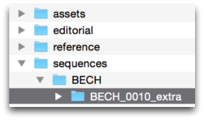
codeが BECH_0010 で、sg_extra_fieldが空の場合、フォルダ名はBECH_0010になります。
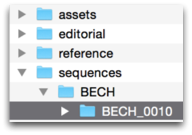
注 : オプション フィールドを使用できるのは、スキーマのフォルダ名の一部を定義するときだけです。フォルダ全体をオプションとすることはできません。
正規表現トークンの一致
Toolkit では、正規表現を使用して、ShotGrid フィールド名の一部を抽出できます。これにより、ShotGrid の値でフォルダの作成を制御できる単純な式を作成できます。たとえば、ShotGrid 内のすべてのアセットに、3 文字のプリフィックスとその後に続くアンダースコア(AAT_Boulder7 など)が名前として付けられている場合、この名前を 2 つのファイルシステム フォルダのレベルに分割できます(例: AAT/Boulder7)。
# the type of dynamic content
type: shotgun_entity
# the ShotGrid entity type to connect to
entity_type: Asset
# Extract parts of the name using regular expressions
name: "{code:^([^_]+)}/{code^[^_]+_(.*)}"
# ShotGrid filters to apply when getting the list of items
# this should be a list of dicts, each dict containing
# three fields: path, relation and values
# (this is std ShotGrid API syntax)
# any values starting with $ are resolved into path objects
filters: [ { "path": "project", "relation": "is", "values": [ "$project" ] } ]
構文は、テンプレート システム内の subset トークンと似ています。ShotGrid フィールド名の後にコロンを追加し、その後に正規表現を配置します。正規表現で定義されたすべてのグループ(() で囲まれたセクションなど)が、値を抽出するために使用されます。正規表現内に複数のグループがある場合は、結合されます。たとえば、次の式は、オブジェクトを作成したユーザのイニシャルを抽出します。 {created_by.HumanUser.code:^([A-Z])[a-z]* ([A-Z])[a-z]*}
例
次の一連の例では、filters 構文の使用方法について説明します。
現在のプロジェクトに属している、処理中のショットをすべて検出するには、次の構文を使用します。ShotGrid ショットのエンティティには、ショットをプロジェクトに接続するプロジェクトと呼ばれるリンク フィールドがあります。現在のプロジェクトに関連付けられたショットのフォルダだけを作成するようにしてください。設定ファイル システム上位にプロジェクト レベルがあるため、$syntax を使用してこのレベルを参照すると、Toolkit はこの ShotGrid エンティティ リンクのリファレンスを自動的に作成します。$syntax の有効値は、ShotGrid エンティティ(ディレクトリ階層上位に sequence.yml がある場合はプロジェクトの "$project" と "$sequence" など)に対応した親フォルダであることを忘れないでください。
entity_type: Shot
filters:
- { "path": "project", "relation": "is", "values": [ "$project" ] }
- { "path": "status", "relation": "is", "values": [ "ip" ] }
ツリーの上位にシーケンス フォルダがあり、このシーケンスに属するすべてのショットにフォルダを作成する場合、次のようなフィルタを作成できます。
entity_type: Shot
filters:
- { "path": "project", "relation": "is", "values": [ "$project" ] }
- { "path": "sg_sequence", "relation": "is", "values": [ "$sequence" ] }
すべてのアセットを検出するには、次の構文を使用します。
entity_type: Asset
filters: [ { "path": "project", "relation": "is", "values": [ "$project" ] } ]
リスト フィールド フォルダ
ShotGrid リスト フィールド フォルダは、ShotGrid のアセット タイプごとに 1 つのフォルダを作成する場合などに役立ちます。アセット タイプは ShotGrid のリスト フィールドで、このフォルダの設定タイプにより、このアセット タイプのリストに反映されるファイル システムのレイヤを定義できます。
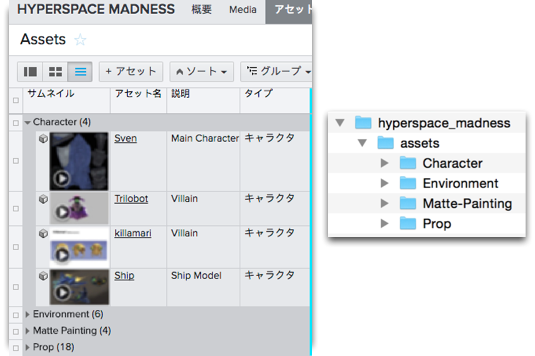
注 : フォルダをディスク上に作成したら、関連付けられたデータの値(アセット タイプなど)を変更しないことを強くお勧めします。
ShotGrid リスト フィールドのすべての項目に対応する動的なフォルダを作成する場合は、yaml ファイルで次の構文を使用します。
# the type of dynamic content
type: "shotgun_list_field"
# the ShotGrid entity type to connect to
entity_type: "Asset"
# only create for values which are used in this project.
# this is optional and will be set to false if not specified.
skip_unused: false
# by default, list fields are only created if they are needed by a child entity node
# by setting the create_with_parent parameter to true you ensure that list field
# nodes are always created
create_with_parent: false
# the ShotGrid field to use for the folder name
field_name: "{sg_asset_type}_type"
- 動的コンテンツの type フィールドの値を
shotgun_list_fieldに設定します。 entity_typeフィールドは、データの取得元の ShotGrid エンティティ(「アセット」、「シーケンス」、「ショット」など)に設定する必要があります。-
field_nameフィールドは、データの取得元の ShotGrid フィールドに設定し、リスト タイプ フィールドにする必要があります。動的なコンテンツとともに静的な文字列を追加する場合は、field_name: "{sg_asset_type}_type"という式を使用することができます。この式の例にはテキストとテンプレート キーが含まれます。 - オプションの
skip_unusedパラメータを指定すると、使用しないリスト タイプ フィールドの値に対してディレクトリが作成されなくなります(上記の「オプション フィールド」セクションで説明)。
注 : このパラメータを True に設定すると、フォルダ作成能力が低下する可能性があります。また、現在のカリング アルゴリズムは不完全なため、関連するエンティティに複雑なフィルタが適用されている場合には機能しません。
- オプションの
create_with_parentパラメータを指定すると、子エンティティ レベル ノードを現在処理していなくても、list_field ノードを強制的に作成します(上記の「親フォルダを使用して作成する」セクションを参照)。
パイプライン ステップ フォルダ
パイプライン ステップ フォルダは、ShotGrid のパイプライン ステップを表します。パイプライン ステップはステップとも呼ばれています。
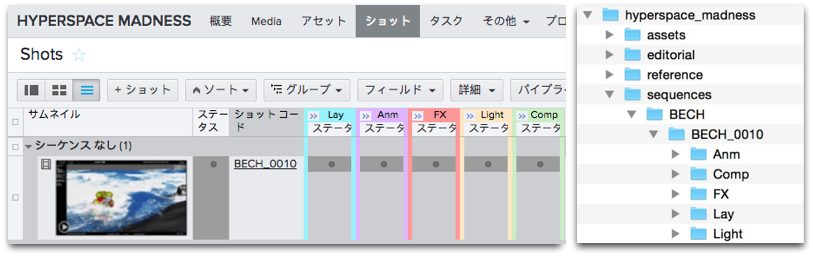
# the type of dynamic content
type: "shotgun_step"
# the ShotGrid field to use for the folder name. This field needs to come from a step entity.
name: "short_name"
ここで、前述の ShotGrid エンティティで使用したように名前の式を使用できます。ShotGrid エンティティ フォルダ設定が検出されるまで、ノードは親や祖親などを探します。このエンティティ フォルダはステップに関連付けられ、エンティティのタイプを使用して、作成するステップが決定されます。
注 : パイプライン ステップの上位フォルダを作成する場合は、単純に ShotGrid エンティティ ノードを使用して関連するタイプをステップに設定します。
既定では、ステップ フォルダは特定のエンティティに関連するすべてのステップを自動的に作成します。たとえば、5 つのステップ(レイアウト、アニメーション、エフェクト、ライティング、コンポジット)が指定されたショットのフォルダ作成がトリガされると、この 5 つのステップのステップ フォルダ(レイアウト、アニメーション、エフェクト、ライティング、コンポジット)が自動的に作成されます。
ただし、次の構文を使用すると、この処理をオフにすることができます。
# recurse down from parent folder
create_with_parent: false
環境設定にこの設定を追加すると、ショット フォルダの作成時にステップ フォルダが作成されなくなります。その代わり、タスクでフォルダを作成した場合にのみステップ フォルダが作成されるようになります。これは、ユーザ サンドボックスと作業開始直前に作成される他の構造を設定する場合に役立ちます。
パイプライン ステップごとの異なるファイル システム レイアウト
ライトおよび合成にフォルダを 1 つと、それ以外のステップにフォルダを 1 つ設定するとします。パイプライン ステップごとに異なるファイル システム レイアウトを指定する場合は、filter 句を環境設定に追加します。このフィルタを使用すると、特定のステップの環境設定に含まれるパイプライン ステップの範囲を指定できます。この例では、step_lightcomp.yml と step.yml の 2 つの設定ファイルを作成できます。最初のファイルでは、次のようにフィルタを追加します。
filters: [ { "path": "short_name", "relation": "in", "values": [ "Light", "Comp" ] } ]
上記の構文は、タイプ Light または Comp のステップ フォルダが作成された場合にのみ使用されます。その他のファイルの場合には次のようなルールを作成します。
filters: [ { "path": "short_name", "relation": "not_in", "values": [ "Light", "Comp" ] } ]
これで各フォルダ内のサブ構造を個別に定義できます。
詳細設定: 親を指定する
フォルダ作成の一環として、Toolkit はパイプライン ステップとエンティティ(「ショット」や「アセット」など)を関連付ける必要があります。このために、既定ではフォルダ ツリーを検索し、見つけた最初の ShotGrid エンティティ フォルダを選択します。たとえば、階層 Sequence > Shot > Step にアクセスすると、ステップ フォルダが、通常は任意のショットと自動的に関連付けられます。
ただし、Sequence > Shot > Department > Step など、プライマリ エンティティよりも下の階層のエンティティの場合、既定では、Toolkit がステップと部門レベルを強制的に関連付けます。この場合、Toolkit に検索場所を明示的に指示する必要があります。そのためには、ステップ設定に次のコードを追加します。
associated_entity_type: Shot
タスク フォルダ
タスク フォルダは、ShotGrid のタスクを表します。既定では、タスク フォルダがその親とともに作成されることはありません。たとえば、タスク ノードが関連付けられたショットでフォルダ作成がトリガされても、タスク フォルダは自動的に作成されません。その代わり、タスク フォルダは、タスク(ShotGrid のタスクの起動など)でフォルダ作成を実行した場合にのみ作成されます。

# the type of dynamic content
type: "shotgun_task"
# the ShotGrid field to use for the folder name. This field needs to come from a task entity.
name: "content"
ただし、次の構文を使用することで、親エンティティとともにタスクが作成されるようにすることができます。
# recurse down from parent folder
create_with_parent: true
ステップと同様に、フォルダ設定で動作するタスクをフィルタする場合は、必要に応じて filter パラメータを指定することもできます。
ここでも、前述の ShotGrid エンティティで使用したように、名前の式を使用できます。動的コンテキストと静的コンテキストの両方を持つ名前を作成できるように、静的テキストが動的コンテンツとともに使用されます。
name: "task_{content}"
ShotGrid エンティティ フォルダ設定が検出されるまで、ノードは親や祖親などを探します。このエンティティ フォルダはタスクに関連付けられ、作成するタスク フォルダの決定に使用されます。
詳細設定: 親を指定する
フォルダ作成の一環として、Toolkit はタスクとエンティティ(ショットやアセットなど)を関連付ける必要があります。このために、既定ではフォルダ ツリーを検索し、見つけた最初の ShotGrid エンティティ フォルダを選択します。たとえば、階層 Sequence > Shot > Task にアクセスすると、タスク フォルダが、通常は任意のショットと自動的に関連付けられます。
ただし、Sequence > Shot > Department > Task, など、プライマリ エンティティよりも下の階層のエンティティの場合(ショットよりも下)、Toolkit は既定で、タスクと部門レベルを強制的に関連付けます。この場合、前のセクションのステップを使用した更新方法と同じように、Toolkit に検索場所を明示的に指示する必要があります。そのためには、タスク設定に次のコードを追加します。
associated_entity_type: Shot
作業スペースと遅延フォルダ作成
遅延フォルダ作成は、2 つ目のフォルダ作成パスが Toolkit API の create folders メソッドのオプションである engine パラメータを介して要求された場合にのみ実行されます。通常、このメソッドはアプリケーションの起動直前に Toolkit のさまざまなアプリケーション ランチャーによって実行されます。ほとんどのフォルダ タイプが遅延フラグをサポートします。既定の設定は false です。遅延フォルダ作成を true にするには、次のフラグを追加します。
# only create this folder when tk.create_filesystem_structure is
# called with tk-maya, tk-nuke or any-custom-string.
defer_creation: ["tk-maya", "tk-nuke", "any-custom-string]
# create this folder when any application launches, but not when normal folder
# creation runs
defer_creation: true
このフラグにより、フォルダ作成を 2 つに分割できます。1 つ目は最初の「グローバル」パスで実行し、もう 1 つのパスは後で実行します。通常、2 つ目のパスはエンジンの起動に関連付けられているため(既定値が false のために自動的には実行されない)、ユーザはエンジンの起動直前にフォルダを作成できます。これにより、次の主要な 2 つのワークフローが可能になります。
- ワークスペース: アプリケーション固有のフォルダ セットアップです。フォルダはアプリケーションの起動直前に作成できます。
- 一般的なワークフローでは、ショットに必要なものとアーティストがそれを処理する方法に応じて、Houdini、Maya、および他のエンジンを必要とするパイプライン ステップを指定します。本来、アーティストはこのパイプライン ステップに対して、maya/、houdini/、および他のディレクトリを作成できますが、任意のショットのアーティストが Maya でしか作業しない場合、Houdini と他のエンジンの空のフォルダは不要になります。そのため、個別のエンジンの起動時までフォルダ作成を遅延させ、アーティストが Houdini を使用しない場合、houdini/ フォルダはこのショットで作成されません。
- ユーザ フォルダ:ユーザ フォルダはアプリケーションの起動直前に作成されます。ユーザ フォルダ設定の構成(上述)は、既定では遅延するように設定されています。
- これは、ShotGrid で割り当てられたユーザに基づいてユーザ フォルダを作成するのではなく、エンジンの起動時に現在のユーザのフォルダを作成できるように実行されます。たとえば、ショットで作業を開始して Maya を起動すると、(ShotGrid のユーザ名に基づいて)ユーザ名のフォルダが作成されるため、他のユーザの作業を邪魔することはありません。
ヒント: アプリケーション(Maya など)の起動時に通常の静的なフォルダを作成するには、フォルダと同じ名前の yaml 設定ファイルを作成して、次のコードを追加するだけです。
# type of content
type: "static"
# only create this folder for maya
defer_creation: "tk-maya"
# type of content
type: "static"
# only create this folder when tk.create_filesystem_structure is
# called with any-custom-string.
defer_creation: "any-custom-string"
現在のユーザ フォルダ
現在のユーザ フォルダは特別な構造をしており、別のユーザの作業領域をセットアップできます。一般的なシナリオとして、ある部門の複数のアーティストが同じショットに対して作業している場合があります。ユーザ フォルダを使用することにより、アーティストは自分の作業ファイルを独自のディレクトリに保存し、作業ファイル アプリでこのファイルをフィルタリングできるようになります。この場合、設定ファイルに次のオプションを含める必要があります。
# the type of dynamic content
type: "user_workspace"
name: "login"
- type フィールドの値を
user_workspaceに設定します。 - name フィールドはユーザ フォルダに付与される名前です。これは ShotGrid のユーザ(ShotGrid の
HumanUser)から取得したフィールドを組み合わせて構成する必要があります。 - 上記の例のように、1 つのフィールドを使用できます(
name: loginなど)。 - 括弧内に複数のフィールドを使用できます(
name: "{firstname}_{lastname}"など)。 - 他にリンクされたエンティティのフィールドを追加する場合は、標準の ShotGrid ドット シンタックス(
name: "{sg_group.Group.code}_{login}"など)を使用できます。
現在のユーザ フォルダは、既定では遅延フォルダとして作成されます。つまり、2 つ目のフォルダ作成パスが、Toolkit API の create folders メソッドで、オプションの engine パラメータを介して要求された場合にのみ実行されます。
静的フォルダ
静的フォルダ(およびファイル)は最も簡単なタイプです。このフォルダを設定構成に追加すると、フォルダ作成プロセスの実行時にこのフォルダが自動的にコピーされます。既定の設定の静的フォルダの例をいくつか示します(https://github.com/shotgunsoftware/tk-config-default/tree/master/core/schema/project)。(静的フォルダには対応する YAML ファイルがないことに注意してください)。
多くの場合、静的フォルダでこれ以上の機能は必要ありませんが、Toolkit は静的フォルダの高度な機能をさらにいくつかサポートしています。静的フォルダを作成するかどうかを判断するための動的な条件を定義することができます。たとえば、編集タイプのパイプライン ステップでのみ作成される特別な静的フォルダについて設定するとします。この場合、yaml 設定ファイルを静的フォルダの次に追加し、拡張子は「yml」で同じ名前を付ける必要があります。次に、以下の構文を使用します。
# the type of dynamic content
type: "static"
# pick one of the ShotGrid folders that are above this folder
# in the folder hierarchy. In this case it is a parent folder
# named step that we want to look at when deciding if this
# static folder should be created or not.
constrain_by_entity: "$step"
# we can now define constraints for this step. Constraints are simple
# ShotGrid queries, following the same syntax as the other ShotGrid filters
# shown in previous sections.
# In our example, if the parent step matches the constraints given
# in the filter below, the static folder will be created. If not,
# it (and its children) will be ignored by the folder creation process.
constraints:
- { "path": "short_name", "relation": "is", "values": [ "edit" ] }
既定では、静的フォルダはその親フォルダとともに自動的に作成されます。これが理想の動作とは異なる場合、静的フォルダがその親とともに作成されないように指示する特別なフラグを追加できます。
# do not recurse down automatically
create_with_parent: false
シンボリック リンク
動的フォルダ作成の一部としてシンボリック リンク(symlink)を作成することができます。artwork という名前のシンボリック リンクを作成する場合は、artwork.symlink.yml という名前のスキーマ設定でファイルを作成します。これはシステムによってシンボリック リンク要求として識別され、全体にコピーされる代わりに処理されます。
artwork.symlink.yml ファイルには少なくとも target キーが含まれている必要があります。
# Example of a .symlink.yml file
# A target parameter is required.
target: "../Stuff/$Project/$Shot"
# Additional parameters will be passed to the hook as metadata
# so you can for example include permission hints or other stuff
# that you may need for advanced customization
additional_param1: abc
additional_param2: def
ターゲット パラメータに $Asset、$Shot、または $Project などの $EntityType トークンが含まれている場合、このエンティティ(アセット、ショット、プロジェクトなど)を表すフォルダの名前による解決が試行されます。Toolkit はこの値のファイルシステム ツリーを検索し、ツリーの上位で定義されていない場合は、エラーが報告されます。
リスト フィールド(アセットのアセット タイプなど)は、$Asset.sg_asset_type のようなエンティティ タイプを含む構文で表されます。以下に例を示します。
# Example of a .symlink.yml file
# A target parameter is required.
target: "../renders/$Project/$Asset.sg_asset_type/$Asset"
symlink の作成は(すべての入力/出力(I/O)のように)フックを処理するフォルダ内で実行されます。特別な symlink アクションがシステムからフックに渡され、symlink の名前、完全に解決されたターゲット、およびこの要求とともに定義ファイル内に含まれる YAML メタデータを受け取ります。上記の artwork の例の場合、次のようにショットの下にフォルダを作成します。
{'action': 'symlink',
'path': '/mnt/projects/chasing_the_light/Sequences/AA/AA001/artwork'
'target': '../Stuff/chasing_the_light/AA001',
'metadata': {'target': '../Stuff/$Project/$Shot', 'additional_param1': 'abc', 'additional_param2': 'def'}
}
ファイルとフォルダを無視する
スキーマ スキャフォールドに格納されたファイルは、フォルダ作成の一環として対象領域にコピーされます。たとえば、このコピー プロセスはコア フックで処理されるため、プロジェクトまたはスタジオごとに権限の取り扱いをカスタマイズできます。
注 : この種の取り扱いの詳細は「簡単なカスタマイズ」の「I/O と権限をカスタマイズする」セクションに記載されています。多数のフォルダ設定を処理する process_folder_creation コア フック (https://github.com/shotgunsoftware/tk-core/blob/master/hooks/process_folder_creation.py#L62-L71)があります。このフックに chmod 呼び出しを追加して(mkdir を使用する際の権限の設定も可能)、作成するフォルダの権限を設定できます。
場合によっては、フォルダ作成の一環としてコピーされないように、特定のファイルとフォルダを除外するのに便利です。たとえば、Git または SVN にフォルダ作成設定を保存している場合、ショットまたはアセットの各フォルダにコピーしない .git フォルダと .svn フォルダを作成します。コピーしたくないファイルがある場合、ignore_files という名前のファイルをプロジェクト設定内の config/core/schema フォルダに配置できます。このファイルには、コピーしないようにファイルを定義する glob スタイル パターンを含める必要があります。各パターンは 1 行ずつ指定する必要があります。
# This is a good example of a standard ignore_files file
.svn # no svn temp files to be copied across at folder creation time
.git # no git temp files to be copied across at folder creation time
.DS_Store # no mac temp files to be copied across at folder creation time
また、ワイルドカードを使用することもできます。たとえば、拡張子が TMP のファイルをすべて除外する必要がある場合は、ファイルに *.tmp の行を追加するだけです。
# This is a good example of a standard ignore_files file
.svn # no svn temp files to be copied across at folder creation time
.git # no git temp files to be copied across at folder creation time
*.tmp # no files with tmp extension to be copied across at folder creation time
I/O と権限をカスタマイズする
多くの場合、ショットとアセットのフォルダは特別な権限とパラメータを使用して作成する必要があります。これはフォルダ作成中に権限を少しずつ設定するという簡単な作業であることも、適切な資格情報、グループ、および権限を使用してフォルダを作成する特別なフォルダ作成サーバにリモート要求を送信するという複雑な作業であることもあります。
また、ファイル システムのツリー内にある各レベルのフォルダに対し、通常は異なる権限を指定する必要があります。たとえば、作業領域フォルダはすべてのユーザに対して書き込み可能にし、ショット フォルダには厳格な権限を指定する必要があります。
Toolkit では 1 つのフックでフォルダ作成をカスタマイズできます。これは process_folder_creation.py という名前のコア フックです。フォルダ作成 API の呼び出しはフォルダ設定をトラバースし、作成するフォルダを特定するため、作成できる項目のリストが生成されます。この項目にはファイルとフォルダの両方が含まれます。フォルダ作成の最後の手順として、このリストは実際のフォルダの処理を取り扱うフックに渡されます。既定の process_folder_creation コア フックは、ここで確認できます(https://github.com/shotgunsoftware/tk-core/blob/master/hooks/process_folder_creation.py#L62-L71)。
フックに渡されるデータ
フォルダ作成フックはフォルダ作成要求ごとに 1 回だけ実行されます。すべてのフォルダ作成データはリストのフックに渡されます。通常、フックはこのデータを繰り返して処理し、Core API から渡されるパラメータに従ってフォルダを作成します。
リスト内のデータは常に深さ優先再帰で、最上位のフォルダとファイルから始まり、段階的に深い階層へとトラバースします。次に、フックに渡されるデータの例を示します。
[
{'action': 'entity_folder',
'entity': {'id': 88, 'name': 'Chasing the Light', 'type': 'Project'},
'metadata': {'root_name': 'primary', 'type': 'project'},
'path': '/mnt/projects/chasing_the_light'},
{'action': 'folder',
'metadata': {'type': 'static'},
'path': '/mnt/projects/chasing_the_light/sequences'},
{'action': 'entity_folder',
'entity': {'id': 32, 'name': 'aa2', 'type': 'Sequence'},
'metadata': {'entity_type': 'Sequence',
'filters': [{'path': 'project',
'relation': 'is',
'values': [<tank.folder.folder_types.FilterExpressionToken object at 0x10ca04c90>]}],
'name': 'code',
'type': 'shotgun_entity'},
'path': '/mnt/projects/chasing_the_light/sequences/aa2'},
{'action': 'entity_folder',
'entity': {'id': 1184, 'name': 'moo87', 'type': 'Shot'},
'metadata': {'entity_type': 'Shot',
'filters': [{'path': 'sg_sequence',
'relation': 'is',
'values': [<tank.folder.folder_types.FilterExpressionToken object at 0x10ca04b10>]}],
'name': 'code',
'type': 'shotgun_entity'},
'path': '/mnt/projects/chasing_the_light/sequences/aa2/moo87'},
{'action': 'copy',
'metadata': {'entity_type': 'Shot',
'filters': [{'path': 'sg_sequence',
'relation': 'is',
'values': [<tank.folder.folder_types.FilterExpressionToken object at 0x10ca04b10>]}],
'name': 'code',
'type': 'shotgun_entity'},
'source_path': '/mnt/software/tank/chasing_the_light/config/core/schema/project/sequences/sequence/shot/sgtk_overrides.yml',
'target_path': '/mnt/projects/chasing_the_light/sequences/aa2/moo87/sgtk_overrides.yml'},
{'action': 'create_file',
'metadata': {'entity_type': 'Shot',
'filters': [{'path': 'sg_sequence',
'relation': 'is',
'values': [<tank.folder.folder_types.FilterExpressionToken object at 0x10ca04b10>]}],
'name': 'code',
'type': 'shotgun_entity'},
'content': 'foo bar',
'target_path': '/mnt/projects/chasing_the_light/sequences/aa2/moo87/automatic_content.txt'},
{'action': 'symlink',
'path': '/mnt/projects/chasing_the_light/Sequences/AA/AA001/artwork'
'target': '../Stuff/chasing_the_light/AA001',
'metadata': {'target': '../Stuff/$Project/$Shot', 'additional_param1': 'abc', 'additional_param2': 'def'}
},
]
このデータはディクショナリのリストです。各ディクショナリには action と呼ばれるキーがあります。このキーは要求された I/O 項目のタイプを示します。フォルダ作成フックを実装している場合は、次のさまざまなアクションのサポートを追加する必要があります。
entity_folder: ShotGrid エンティティと関連付けられたディスク上のフォルダです。folder: ディスク上のフォルダです。copy: 元の場所から対象の場所にコピーする必要があるファイルです。create_file: ディスク上に作成する必要があるファイルです。symlink: シンボリック リンクを作成する必要があります。
各アクションにはさまざまなディクショナリ キーがあります。たとえば、entity_folder アクションには、接続先のエンティティの詳細を含む entity key があります。create_file には、コピーするファイルや場所をフックに通知する source_path と target_path のキーがあります。
また、すべての actions には metadata と呼ばれるキーもあります。このキーは、スキーマ セットアップの関連する設定ファイルから取得された YAML 設定データを表します。上記の例は、ShotGrid フォルダの metadata キーにスキーマ設定内でセットアップされるすべてのフィルタと命名情報がどのように含まれるかについて示しています。たとえば、上記の例のショット フォルダのメタデータは次のとおりです。
{'action': 'entity_folder',
'entity': {'id': 1184, 'name': 'moo87', 'type': 'Shot'},
'metadata': {'entity_type': 'Shot',
'filters': [{'path': 'sg_sequence',
'relation': 'is',
'values': [<tank.folder.folder_types.FilterExpressionToken object at 0x10ca04b10>]}],
'name': 'code',
'type': 'shotgun_entity'},
'path': '/mnt/projects/chasing_the_light/sequences/aa2/moo87'}
これは shot.yml スキーマ設定ファイルに対応しています。
# Copyright (c) 2013 ShotGrid Software Inc.
#
# CONFIDENTIAL AND PROPRIETARY
#
# This work is provided "AS IS" and subject to the ShotGrid Pipeline Toolkit
# Source Code License included in this distribution package. See LICENSE.
# By accessing, using, copying or modifying this work you indicate your
# agreement to the ShotGrid Pipeline Toolkit Source Code License. All rights
# not expressly granted therein are reserved by ShotGrid Software Inc.
# the type of dynamic content
type: "shotgun_entity"
# the ShotGrid field to use for the folder name
name: "code"
# the ShotGrid entity type to connect to
entity_type: "Shot"
# ShotGrid filters to apply when getting the list of items
# this should be a list of dicts, each dict containing
# three fields: path, relation and values
# (this is std ShotGrid API syntax)
# any values starting with $ are resolved into path objects
filters: [ { "path": "sg_sequence", "relation": "is", "values": [ "$sequence" ] } ]
注: 動的トークン $sequence は、実行中に実際のオブジェクトに解決されます。
独自のフォルダ作成指示をフックに渡す
Toolkit で必要になるさまざまな設定指示とは別に、スキーマ設定の一部として独自の設定項目を定義することもできます。この項目は上述の metadata キーを使用してフックに渡され、フォルダ作成を制御するために使用されます。
たとえば、スキーマ設定に次の構造があるとします。
# the type of dynamic content
type: "shotgun_entity"
# the ShotGrid field to use for the folder name
name: "code"
# the ShotGrid entity type to connect to
entity_type: "Shot"
# ShotGrid filters to apply when getting the list of items
filters: [ { "path": "sg_sequence", "relation": "is", "values": [ "$sequence" ] } ]
# user settings
studio_permissions_level: "admin"
この場合、フォルダ作成フックを使用して渡されるデータは次のようになります。
{'action': 'entity_folder',
'entity': {'id': 1184, 'name': 'moo87', 'type': 'Shot'},
'metadata': {'entity_type': 'Shot',
'filters': [{'path': 'sg_sequence',
'relation': 'is',
'values': [<tank.folder.folder_types.FilterExpressionToken object at 0x10ca04b10>]}],
'name': 'code',
'type': 'shotgun_entity',
'studio_permissions_level': 'admin'},
'path': '/mnt/projects/chasing_the_light/sequences/aa2/moo87'}
ここで、特別なパラメータ studio_permissions_level はフックに渡され、ファイル権限の制御などのために使用されます。また、このメソッドを使用すると、任意の複雑なデータ構造を渡すこともできます。この一般的な例として、非常に詳細なレベルでの権限の制御があります。
カスタム設定を静的フォルダに追加する
通常、フォルダ スキーマ設定内にフォルダを作成したけれども、対応する YAML ファイルがない場合、Toolkit はこのフォルダが静的で、作成されるだけだと見なします。
カスタム設定のメタデータと静的フォルダを関連付ける場合は、static タイプの YAML 設定ファイルを作成する必要があります。たとえば、プロジェクト ルートの下に静的フォルダ assets があり、アセットをグループ化してカスタム設定のメタデータを追加するとします。このためには、次の assets.yml ファイルを作成します。
type: static
studio_permissions_level: "admin"
フックに渡される設定データには次のコードが含まれます。
{'action': 'folder',
'metadata': {'studio_permissions_level': 'admin', 'type': 'static'},
'path': '/mnt/projects/chasing_the_light/assets'},
任意の複雑なデータはこの方法で YAML 設定ファイルからフックに渡すことができます。
フォルダの作成方法の簡単なカスタマイズ
簡単なフォルダ作成フックは次のようになります。
class ProcessFolderCreation(Hook):
def execute(self, items, preview_mode, **kwargs):
"""
The default implementation creates folders recursively using open permissions.
This hook should return a list of created items.
Items is a list of dictionaries. Each dictionary can be of the following type:
Standard Folder
---------------
This represents a standard folder in the file system which is not associated
with anything in ShotGrid. It contains the following keys:
* "action": "folder"
* "metadata": The configuration yaml data for this item
* "path": path on disk to the item
Entity Folder
-------------
This represents a folder in the file system which is associated with a
ShotGrid entity. It contains the following keys:
* "action": "entity_folder"
* "metadata": The configuration yaml data for this item
* "path": path on disk to the item
* "entity": ShotGrid entity link dict with keys type, id and name.
File Copy
---------
This represents a file copy operation which should be carried out.
It contains the following keys:
* "action": "copy"
* "metadata": The configuration yaml data associated with the directory level
on which this object exists.
* "source_path": location of the file that should be copied
* "target_path": target location to where the file should be copied.
File Creation
-------------
This is similar to the file copy, but instead of a source path, a chunk
of data is specified. It contains the following keys:
* "action": "create_file"
* "metadata": The configuration yaml data associated with the directory level
on which this object exists.
* "content": file content
* "target_path": target location to where the file should be copied.
"""
# set the umask so that we get true permissions
old_umask = os.umask(0)
folders = []
try:
# loop through our list of items
for i in items:
action = i.get("action")
if action == "entity_folder" or action == "folder":
# folder creation
path = i.get("path")
if not os.path.exists(path):
if not preview_mode:
# create the folder using open permissions
os.makedirs(path, 0777)
folders.append(path)
elif action == "copy":
# a file copy
source_path = i.get("source_path")
target_path = i.get("target_path")
if not os.path.exists(target_path):
if not preview_mode:
# do a standard file copy
shutil.copy(source_path, target_path)
# set permissions to open
os.chmod(target_path, 0666)
folders.append(target_path)
elif action == "create_file":
# create a new file based on content
path = i.get("path")
parent_folder = os.path.dirname(path)
content = i.get("content")
if not os.path.exists(parent_folder) and not preview_mode:
os.makedirs(parent_folder, 0777)
if not os.path.exists(path):
if not preview_mode:
# create the file
fp = open(path, "wb")
fp.write(content)
fp.close()
# and set permissions to open
os.chmod(path, 0666)
folders.append(path)
else:
raise Exception("Unknown folder hook action '%s'" % action)
finally:
# reset umask
os.umask(old_umask)
return folders
パート 2: ファイル システム テンプレートを設定する
Toolkit テンプレート ファイルは Toolkit 設定のハブの 1 つです。プロジェクトごとにこのようなファイルが必ず 1 つあり、パイプライン設定内の config/core フォルダ内に格納されています。
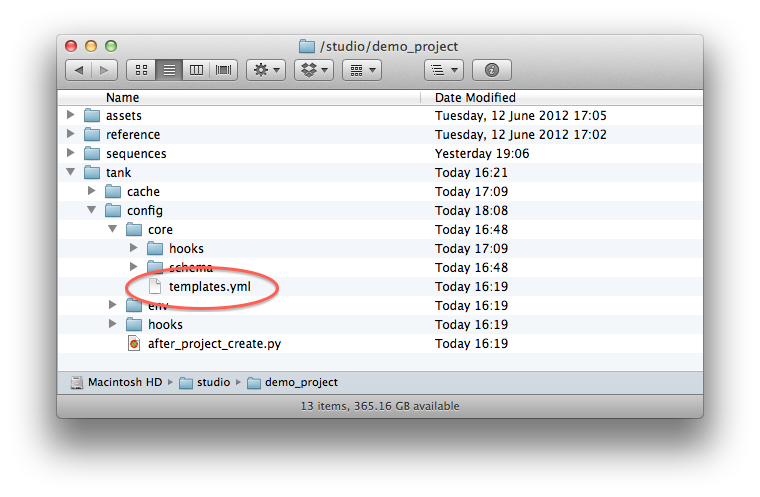
このファイルには テンプレート の定義とその キー が含まれます。
キーは定義された動的フィールドです。これには、名前、バージョン番号、スクリーン解像度、ショット名などを指定できます。キーには型が設定されるため、キーに文字列または整数などを定義できます。また、キーにはフォーマットを設定することもできるため、文字列に含められるのは英数字のみと定義したり、すべての整数にゼロを 8 個追加する必要があると定義したりできます。
テンプレートは動的なパスです。テンプレートは shots/{shot}/publish/{name}.{version}.ma のように表示されます。このテンプレートはショットの Maya パブリッシュを表し、括弧のフィールドはキーを表します。
テンプレート ファイルは、キー、パス、文字列の 3 つのセクションに分かれています。
キー セクション
キーはフィールドで許容される値を定義します。テンプレート設定ファイルでは、キーは次の形式で定義されます。
key_name:
type: key_type
option: option_value
option: option_value
キーのタイプは、str、int、または sequence のいずれかです。str キーは値が文字列のキーで、int キーは値が整数のキーで、sequence キーは値が整数の列のキーです。
タイプの指定とは別に、追加オプションを指定することもできます。オプションは次のとおりです。
-
default: default_value: 値が何も指定されない場合に使用される値です。Toolkit API を使用して一連のフィールド値をパスに解決する場合などに使用できます。 -
choices: [choice1, choice2, etc]: このキーの有効値を列挙します。 -
exclusions: [bad1, bad2, etc]: このキーに禁止されている値を列挙します。キーのタイプが sequence の場合、フレームの仕様値はこの設定で無効にできません。 -
length: 12: このキーは正確な長さに指定する必要があります。 -
alias: new_name: このキーを使用するテンプレートが key_name の代わりに使用する名前を指定します。たとえば、バージョン番号に 2 つのコンセプトがあり、その 1 つはクライアントの希望に応じてゼロを 4 個追加し、もう 1 つは内部的な処理方法が理由でゼロを 3 つ追加するとします。この場合、両方のキーに「version」という名前を付けようとしますが、キー名は固有である必要があるため不可能です。この場合、エイリアスを作成することができます。詳細については、以下の例を参照してください。 -
filter_by: alphanumeric: キーのタイプが文字列の場合にのみ動作します。このオプションを指定すると、英数字の値(通常は ASCII 文字の a-z、A-Z、および 0-9 ですが、入力データが Unicode の場合は他の文字列も含めることが可能)を含む文字列のみが有効値であると見なされます。 -
filter_by: alpha: キーのタイプが文字列の場合にのみ動作します。このオプションを指定すると、英字値(通常は ASCII 文字の a-z と A-Z ですが、入力データが Unicode の場合は他の文字列も含めることが可能)を含む文字列のみが有効値であると見なされます。 -
filter_by: '^[0-9]{4}_[a-z]{3}$': キーのタイプが文字列の場合にのみ動作します。検証マスクとして正規表現を定義できます。上記の例で 4 桁のキーを指定する必要がある場合などは、アンダースコアとその後に 3 つの小文字を指定します。 -
format_spec: "04": キーのタイプが int または sequence の場合、int または sequence の番号にはゼロまたはスペースが追加されます。例のように「04」を指定すると、ゼロが追加されて長さが 4 桁になります(例: 0003)。「03」を指定すると、ゼロが追加されて長さが 3 桁になります(例: 042)。「3」を指定すると、スペースが追加されて長さが 3 桁になります(例:” 3”)。キーのタイプがタイムスタンプの場合、format_spec は strftime と strptime の規則に従います。 -
strict_matching: true: キーのタイプが整数の場合にのみ動作します。この設定は、フィールドが正しくフォーマット化された番号のみに一致することを表しています。たとえば、「003」と指定して strict_matching を true に設定すると、「002」、「12345」、および「042」は一致しますが、「00003」または「2」は一致しません。一致の厳密性を緩めるには、strict_matching を false に設定します。既定の動作は厳密な一致を採用します。 -
shotgun_entity_type:shotgun_field_nameオプションと組み合わせて使用すると、コンテキストで ShotGrid の値を直接クエリーできます。これにより、ファイル名で使用するフォルダ構造で表示されていないフィールドの値を使用できます。 -
shotgun_field_name:shotgun_entity_typeと組み合わせた場合にのみ使用します。 -
abstract: フィールドが抽象的であることを示します。抽象フィールドは、パターンでイメージ シーケンス(%04d)または立体視(%V)などのパスを定義する必要がある場合に使用されます。抽象フィールドには既定値が必要です。 -
subsetとsubset_format: 指定した入力文字列のサブセットを抽出し、それをキーの値にします。それにより、完全なユーザ名からイニシャルのキーを作成したり、すべてのショット名の最初の 3 文字を保持するキーを作成できます。
テンプレート キーの技術的な詳細については、「API リファレンス」を参照してください。
例: 英数字の名前
既定値が「comp」で英数字を使用する名前です。
name:
type: str
default: "comp"
filter_by: alphanumeric
nuke_shot_work: sequences/{Sequence}/{Shot}/{Step}/work/nuke/{name}.v{version}.nk
例: バージョン番号
002、102、034、12341 などの番号と一致するバージョン番号
version:
type: int
format_spec: "03"
002、102、034、12341 だけでなく、0002、2、0102 などの番号とも一致するバージョン番号
version:
type: int
format_spec: "03"
strict_matching: false
例: 立体視
一般的な立体視のセットアップです。視野は L または R のいずれかですが、ソフトウェアで使用する場合、一般的な抽象化方法で %V として参照されることが多くなります。%V は、実際にはファイル名ではなくファイルのコレクションを指し、abstract フラグを設定します。抽象フィールドには、抽象的な表現が要求された場合に取得される既定値を指定する必要があります。
eye:
type: str
choices: ["L", "R", "%V"]
default: "%V"
abstract: true
nuke_shot_render_stereo: sequences/{Sequence}/{Shot}/{Step}/work/images/{Shot}_{name}_{eye}_v{version}.{SEQ}.exr
例: イメージ シーケンス
イメージ シーケンスは定義によって抽出され、特に指定しない限り、既定値は %0Xd に設定されます。以下のシーケンスの仕様は、0001、1234、および 12345 などのフレーム番号を識別します。
SEQ:
type: sequence
format_spec: "04"
nuke_shot_render_stereo: sequences/{Sequence}/{Shot}/{Step}/work/images/{Shot}_{name}_{channel}_{eye}_v{version}.{SEQ}.exr
例: エイリアスを使用して 2 つのフィールドに version という名前を付ける
「version」という名前のキーを要求するコードで使用できるバージョン番号を 2 つ定義します。これは、2 つの Toolkit アプリの両方に version フィールドが必要だが、これらの version フィールドを個別にフォーマット化するという場合に役立ちます。
nuke_version:
type: int
format_spec: "03"
alias: version
maya_version:
type: int
format_spec: "04"
alias: version
# nuke versions are using numbers on the form 003, 004, 005
# the nuke publish app requires a field called {version}
# however {nuke_version} is a valid replacement for {version}
# because it has an alias defined
nuke_shot_work: sequences/{Sequence}/{Shot}/{Step}/work/nuke/{name}.v{nuke_version}.nk
# maya versions are using numbers on the form 0004, 0005, 0006
maya_shot_work: sequences/{Sequence}/{Shot}/{Step}/work/maya/{name}.v{maya_version}.ma
例: タイムスタンプ
既定値が現在のローカル時間に設定され、YYYY-MM-DD-HH-MM-SS にフォーマット化されるタイムスタンプです。
now:
type: timestamp
format_spec: "%Y-%m-%d-%H-%M-%S"
default: now
既定値が現在の UTC 時間に設定され、YYYY.MM.DD にフォーマット化されるタイムスタンプです。
year_month_day:
type: timestamp
format_spec: "%Y.%m.%d"
default: utc_now
既定値が 9:00:00 に設定され、HH-MM-SS にフォーマット化されるタイムスタンプです。
nine_am_time:
type: timestamp
format_spec: "%H-%M-%S"
default: "09-00-00"
例: マッピング
これは、ShotGrid フィールドをファイル名に追加する場合などに役立ちます。ファイル名にユーザ名を含めるには、次の定義を使用します。
current_user_name:
type: str
shotgun_entity_type: HumanUser
shotgun_field_name: login
nuke_shot_work: sequences/{Sequence}/{Shot}/{Step}/work/nuke/{current_user_name}_{name}.v{version}.nk
Toolkit アプリで context.as_template_fields() メソッドを使用してすべてのコンテキスト フィールドを設定すると、上位レベルの Shot、Sequence、および Step が自動的に設定されます。また、shotgun_entity_type が定義されたすべてのフィールド(上記の current_user_name フィールドなど)もスキャンします。ShotGrid エンティティがコンテキストで定義されている場合は、この値が自動的に解決されるようになります。現在のユーザはコンテキストで常にトラックされ、上記の例では、ショット、シーケンス、ステップのフィールドからデータを取得することもできます。その理由は、このフィールドが上位レベルのパスとコンテキストとして定義されているためです。ただし、フィールドのアセット エンティティを参照しようとしても、Toolkit がデータ取得元の ShotGrid のアセットを把握できないため、上記の例では機能しません。
例: 2 つの有効な値を使用した文字列フィールド
多くの場合、スタジオでは ASCII とバイナリの Maya ファイルを保存する必要があるプロジェクトを使用します。この場合、2 つの有効値を含む文字列の値は次のようになります。
maya_file_extension:
type: str
choices: ["ma", "mb"]
注
: 既定のアプリは、templates.yml で定義された内容に応じて .ma または .mb を使用します。そのため、たとえば、プロジェクトで .ma の代わりに .mb を保存するように作業ファイル アプリを変更する場合は、この 3 つのテンプレート(ショット用)を変更できます。
maya_shot_work: '@shot_root/work/maya/{name}.v{version}.ma'
maya_shot_snapshot: '@shot_root/work/maya/snapshots/{name}.v{version}.{timestamp}.ma'
maya_shot_publish: '@shot_root/publish/maya/{name}.v{version}.ma'
代わりに .mb で終了すると、アプリは Maya バイナリとして保存します。
maya_shot_work: '@shot_root/work/maya/{name}.v{version}.mb'
maya_shot_snapshot: '@shot_root/work/maya/snapshots/{name}.v{version}.{timestamp}.mb'
maya_shot_publish: '@shot_root/publish/maya/{name}.v{version}.mb'
詳細については、以下の「パス セクション」を参照してください。
例: 値を無効にする
値「assets」が許可されていない文字列フィールドです。これは、たとえば、すべてのアセットが格納された 1 つの「assets」フォルダとともにプロジェクトのすべてのシーケンスを格納するフォルダを含むフォルダが 2 つある場合に役立ちます。
project
|--- sequence1
|--- sequence2
|--- sequence3
\--- assets
assets フォルダが単なる別のシーケンスではないことを Toolkit が正しく理解できるように、「assets」はシーケンス テンプレートの有効な値ではないと定義することができます。
sequence:
type: str
exclusions: ["assets"]
上記の exclusions フィールドにより、正しく解決される 2 つのテンプレートを定義できます。
sequence_work_area: {sequence}/{shot}/work
asset_work_area: assets/{asset}/work
例: 文字列のサブセット
次の例では、前の例を拡張して、ユーザのイニシャルを使用してファイル名のプレフィックスを作成する方法について説明します。
user_initials:
type: str
shotgun_entity_type: HumanUser
shotgun_field_name: login
subset: '([A-Z])[a-z]* ([A-Z])[a-z]*'
subset_format: '{0}{1}'
nuke_shot_work: sequences/{Sequence}/{Shot}/{Step}/work/nuke/{user_initials}_{name}.v{version}.nk
パス セクション
パス セクションは作業の保存場所を指定します。すべてのパスは少なくとも名前と定義から構成されます。定義は、括弧内に設定したキー名とパスを表すキー設定されていない値を混在させたものです。たとえば、ショットの作業ファイルの定義は次のようになります。
shot_work: sequences/{Sequence}/{Shot}/{Step}/work/{Shot}.v{version}.ma
キーであるシーケンス、ショット、ステップ、およびバージョンは、同じテンプレート ファイル内に定義されます。
注
: 文字列キーの名前が、関連する ShotGrid エンティティが格納された動的なスキーマ フォルダのエンティティ タイプと一致する場合、このフォルダ名はトークンで置き換えられます。たとえば、{Sequence} テンプレート キーのタイプが上記のスニペットのように「string」で、スキーマで「sequence」という名前の動的フォルダを使用し、それに対応した sequence.yml ファイルで、タイプが shotgun_entity になるように定義し、ShotGrid の「Sequence」エンティティ タイプに接続するとします。Toolkit は、テンプレート キーがこの動的フォルダのエンティティ タイプに対応することを認識します(両方ともシーケンスであるため)。そのため、Toolkit は生成されたフォルダ名(つまり問題となっている固有のシーケンスの名前)を取得し、テンプレート キーに置き換えます。
この形式は任意のアトリビュートを定義する必要がある場合に必要です。現在、唯一のオプション属性は root_name で、複数のルートを持つプロジェクトでパスのプロジェクト ルートを指定するために使用されます。複数のルートは、プロジェクト ファイルの一部を格納する新しいストレージ ルートを追加する場合に使用します。
root_name: name_of_project_root
たとえば、次のようになります。
shot_work:
definition: sequences/{Sequence}/{Shot}/{Step}/work/{Shot}.v{version}.ma
root_name: primary
プライマリ ルートではなく別のストレージ ルートを使用する場合は、上記の形式を使用する必要があります。この例では、このシンプルな形式を使用することで、すべてのエントリのプライマリ ルートを使用することを意味しています。
文字列セクション
文字列は、単純な形式で指定できる名前と定義を含める必要があるという点でパスに似ています。
string_name: string_definition
文字列定義は、ファイル システム パスではなく文字列に解決されるキー名とその他の値で構成されるテンプレートです。ShotGrid でパブリッシュに使用する名前を指定する場合、次のようになります。
maya_publish_sg_name: "Maya publish, {name}, v{version}"
同じファイル内で、キー名として名前とバージョンを定義しています。
テンプレートでオプション キーを使用する
テンプレートのオプション キーが便利な理由は数多くあります。{SEQ} がレンダリング イメージのオプションである場合が一般的なケースの 1 つです。次の例では、/path/to/render/shot.101.exr (および 102 や 103 など)のように、フレーム番号で構成される一連の exr を設定できます。QuickTime ムービーにも、/path/to/render/shot.qt のように同じテンプレートを使用できます。より一般的なケースとしては、立体視イメージをレンダリングする場合があります。スタジオで使用する変換が left eye: file.LFT.exr, right eye: file.RGT.exr, stereo image: file.exr? の場合、{eye} をオプションにすることができます。
オプション セクションは角括弧を使用して定義できます。
shot_work: sequences/{Shot}/work/{Shot}.[v{version}.]ma
オプション セクションには 1 つ以上のキーが含まれている必要があります。オプション セクションのキーに値を設定せずにパスを解決すると、定義内にこのセクションが存在しなかったかのようにパスが解決されます。上記の例は、1 つの定義に 2 つのテンプレートがベイク処理されていると見なすことができます。
shot_work: sequences/{Shot}/work/{Shot}.v{version}.ma
shot_work: sequences/{Shot}/work/{Shot}.ma
フィールドのディクショナリにパスすると、Toolkit は値に応じて適切なバージョンのテンプレートを選択します。
>>> template = tk.templates["shot_work"]
>>> template.apply_fields({"Shot":"ABC_123", "version": 12}
/project/sequences/ABC_123/work/ABC_123.v12.ma
>>> template.apply_fields({"Shot":"ABC_123"}
/project/sequences/ABC_123/work/ABC_123.ma
高度な質問とトラブルシューティング
新しいエンティティ タイプをファイル構造に追加するにはどうしたら良いですか?
ShotGrid サイトでフィーチャ アニメーションとショートを作成し、エピソード作品の賞を獲得したとします。ここで、Toolkit にエピソード ワークフローを組み込む方法について説明します。最初に、こちらの手順に従って、ShotGrid でエピソード作品の階層をセットアップします。
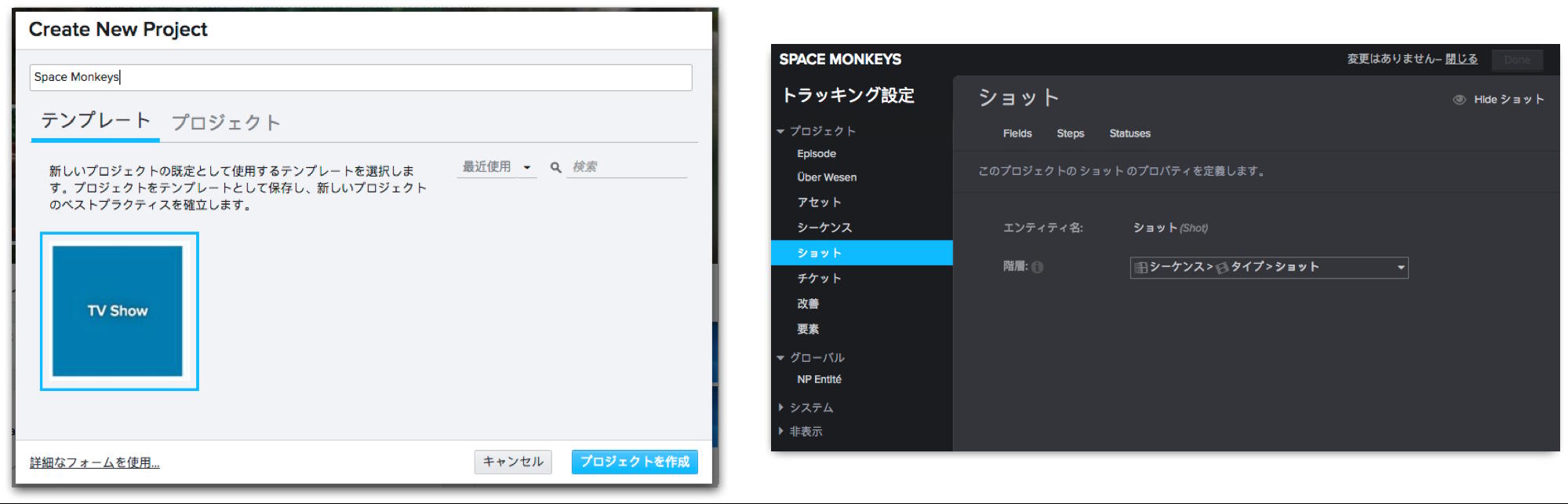
注 : Toolkit でのネスト関係(ShotGrid のプロジェクト階層からは完全に独立)を再確認するには、上記の「親フォルダを使用して作成する」セクションを参照してください。
追加の参考資料:
「エピソード > シーケンス > ショット」の階層に必要なフィールド
Episode については、任意のカスタム エンティティを使用する(サイト基本設定 > [エンティティ] (Entities))か、または ShotGrid 7.0.7.0 で利用可能になった正式なエピソード エンティティを使用するかを選択できます。ShotGrid 7.0.7.0 以前(2017 より前)に登録している場合、「TV Show」テンプレートはエピソードに CustomEntity02 を使用します。CustomEntity02 以外のエンティティや正式なエピソード エンティティを使用する場合でも、ShotGrid および Toolkit は柔軟に対応しています。両方の場合について説明します。
この演習のために、プロジェクト階層更新を使用してエピソードを取り込む方法の例として、エピソード(CustomEntity02)と正式なエピソード エンティティを使用します(いずれかを使用)。最初に、プロジェクトの 「エピソード > シーケンス > ショット」の階層を正しくセットアップするために、次のフィールドが ShotGrid 内にあることを確認します。
エピソード
a) 正式なエピソード エンティティを使用する: 「エピソード」エンティティは、プロジェクト テンプレートからテレビ番組プロジェクトを作成する場合に使用されるエンティティです。
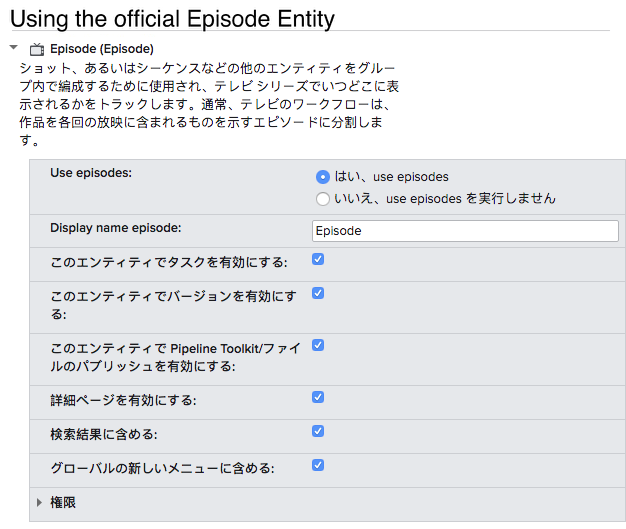
または
b) カスタム エンティティを使用する:CustomEntity02 は、プロジェクト テンプレートからテレビ番組プロジェクトを作成する場合に使用されるカスタム エンティティです。前述のとおり、別のカスタム エンティティを有効にして、CustomEntity02 の代わりに使用できます。有効にしたエンティティで必ずすべての CustomEntity02 を置き換えてください。
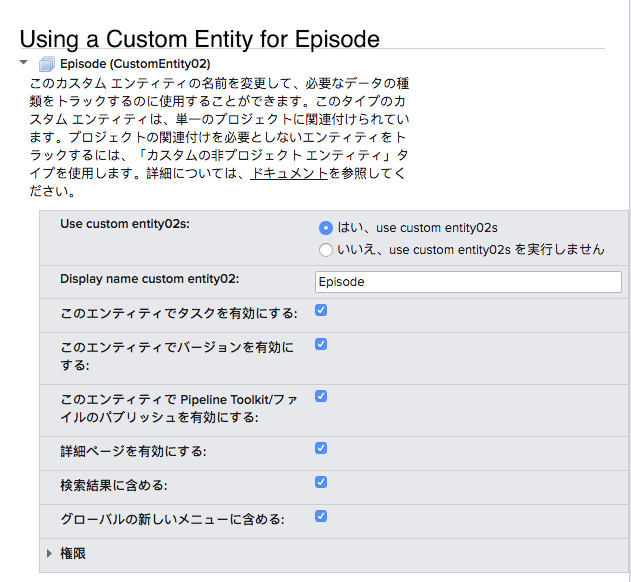
シーケンス
エピソード エンティティにリンクされた、エピソード(sg_episode)と呼ばれる単一のエンティティ リンクが必要です。
正式な Episode エンティティを使用
CustomEntity02 を使用
ショット
シーケンス エンティティにリンクされたシーケンス(sg_sequence)と呼ばれる 1 つのエンティティ フィールドです。これは ShotGrid のテレビ番組プロジェクト テンプレートの一部として既に存在しています。
正式な Episode エンティティを使用
CustomEntity02 を使用
Toolkit スキーマ定義
階層が次のようになっているとします({} 内のフォルダは ShotGrid の名前に基づいて動的に名前が付けられます)。
- {project_name}
- shots
episode.yml
- {episode_name}
sequence.yml
- {sequence_name}
shot.yml
- {shot_name}
...
…
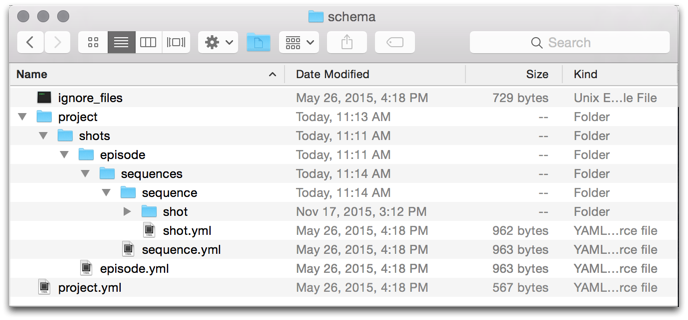
エピソード
config/core/schema/project/shots フォルダに、episode という名前のフォルダを作成し、それに対応する episode.yml ファイルを、同じフォルダ内に次の内容で作成します。
正式な Episode エンティティを使用
# the type of dynamic content
type: "shotgun_entity"
# the ShotGrid field to use for the folder name
name: "code"
# the ShotGrid entity type to connect to
entity_type: "Episode"
# ShotGrid filters to apply when getting the list of items
# this should be a list of dicts, each dict containing
# three fields: path, relation and values
# (this is std ShotGrid API syntax)
# any values starting with $ are resolved into path objects
filters: [ { "path": "project", "relation": "is", "values": [ "$project" ] } ]
CustomEntity02 を使用
# the type of dynamic content
type: "shotgun_entity"
# the ShotGrid field to use for the folder name
name: "code"
# the ShotGrid entity type to connect to
entity_type: "CustomEntity02"
# ShotGrid filters to apply when getting the list of items
# this should be a list of dicts, each dict containing
# three fields: path, relation and values
# (this is std ShotGrid API syntax)
# any values starting with $ are resolved into path objects
filters: [ { "path": "project", "relation": "is", "values": [ "$project" ] } ]
これにより、このプロジェクト内にすべてのエピソードのフォルダを作成するよう Toolkit に指示されます。
シーケンス
config/core/schema/project/shots/episode フォルダに、sequence という名前のフォルダを作成し、それに対応する sequence.yml ファイルを、同じフォルダ内に次の内容で作成します。
# the type of dynamic content
type: "shotgun_entity"
# the ShotGrid field to use for the folder name
name: "code"
# the ShotGrid entity type to connect to
entity_type: "Sequence"
# ShotGrid filters to apply when getting the list of items
# this should be a list of dicts, each dict containing
# three fields: path, relation and values
# (this is std ShotGrid API syntax)
# any values starting with $ are resolved into path objects
filters: [ { "path": "sg_episode", "relation": "is", "values": [ "$episode" ] } ]`
これにより、ディレクトリ ツリー内に上記のようにエピソードにリンクされたすべてのシーケンスのフォルダを作成するよう Toolkit に指示されます。
ショット
config/core/schema/project/shots/episode/sequence フォルダに、shot という名前のフォルダを作成し、それに対応する shot.yml ファイルを、同じフォルダ内に次の内容で作成します。
# the type of dynamic content
type: "shotgun_entity"
# the ShotGrid field to use for the folder name
name: "code"
# the ShotGrid entity type to connect to
entity_type: "Shot"
# ShotGrid filters to apply when getting the list of items
# this should be a list of dicts, each dict containing
# three fields: path, relation and values
# (this is std ShotGrid API syntax)
# any values starting with $ are resolved into path objects
filters: [ { "path": "sg_sequence", "relation": "is", "values": [ "$sequence" ] } ]`
これにより、ディレクトリ ツリー内に上記のようにシーケンスにリンクされたすべてのショットのフォルダを作成するよう Toolkit に指示されます。
完了後、スキーマには以下の内容が反映されます。
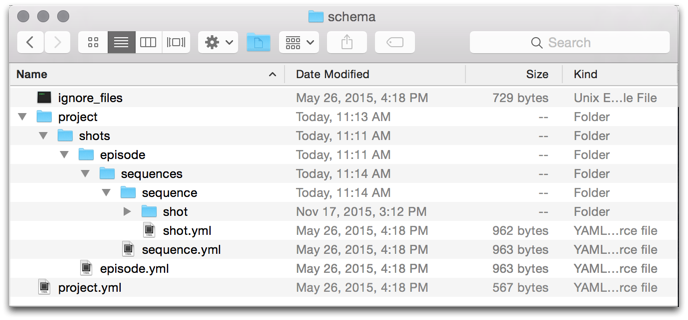
Toolkit テンプレート定義
スキーマでエピソードを使用していることを Toolkit に知らせるには、上のキー セクションで新しいキーを作成して定義する必要があります。
正式な Episode エンティティを使用
keys:
...
Episode:
type: str
...
次に、以下のテンプレート パスで shot_root テンプレートと、ショット階層内にある他のテンプレート パスを更新し、{Episode} を適切な場所に挿入してディレクトリ構造内のエピソードを指定することで、エピソード階層を一致させます。
...
paths:
shot_root: shots/{Episode}/{Sequence}/{Shot}/{Step}
…
CustomEntity02 を使用
keys:
...
CustomEntity02:
type: str
...
次に、以下のテンプレート パスで shot_root テンプレートと、ショット階層内にある他のテンプレート パスを更新し、{CustomEntity02} を適切な場所に挿入してディレクトリ構造内のエピソードを指定することで、エピソード階層を一致させます。
...
paths:
shot_root: shots/{CustomEntity02}/{Sequence}/{Shot}/{Step}
…
これがエピソード > シーケンス > ショットの基本的なワークフローに関するすべての作業です。
構造内でブランチをセットアップするにはどうしたら良いですか?
これは、パイプライン ステップごとに異なるファイル システム レイアウトに関連しています。具体的には、構造にブランチを追加する場合に関連します。たとえば、「パイプライン ステップ A」に 1 つの構造を指定し、他のすべてのパイプライン ステップに別の構造を指定するとします。
パイプラインに別の種類のアセット タイプを追加して、その新しいアセット タイプを Vehicle に設定するとします。Vehicle のファイル構造を変更して、「geoprep」や「lookdev」など、パイプライン ステップごとに異なるフォルダを指定し、このパイプライン ステップ フォルダごとに別のフォルダを作成します。この更新と同様に、現在のアセットの作成方法は同じままです。この新しいフローに対応するようパイプラインを更新する方法について説明します。
手順 1: スキーマを修正する
最初に、新しいアセット タイプを使用した場合の、フォルダ構造の表示方法を反映するよう、スキーマを修正します。
- スキーマでこの新しいアセット タイプ vehicle の新しいブランチを作成します。
asset/とasset.ymlと同じレベルで、asset_vehicle/フォルダとasset_vehicle.ymlを追加します。- この YAML ファイルにもフィルタ設定があります。vehicle 以外の すべてのアセットに適用されるように
asset.yml内のフィルタを修正してから、タイプ vehicle のアセット_のみに_ 適用されるよう、asset_vehicle.ymlを修正します。これらのフィルタの例については、こちらを参照してください。 -
これで
assetとasset_vehiclesを表す 2 つのフォルダが作成されました。これらのアセット(geoprepやlookdevなど)に対して作成するすべてのフォルダを、asset_vehicleの下に追加します。 - これらのアセットのファイルを保存およびパブリッシュする場合は、保存およびパブリッシュしたファイルのファイル パスを定義するテンプレートを、
core/templates.yml内に作成します。たとえば、maya_asset_workに加えて、maya_asset_work_vehicleという名前のテンプレートを作成すると、その定義は vehicle アセットの Maya 作業ファイルを保存するテンプレート化されたパスになります。
手順 2: 新しい環境ファイルを作成する
この時点で、新しいアセット タイプのディレクトリ構造が作成されており、ファイルを保存およびパブリッシュする新しいフォルダ構造内の場所を定義したテンプレートがあります。ここで、この新しいテンプレートを使用するタイミングを Toolkit に指示する必要があります。このためには、新しい環境ファイルを作成します。
env/asset_vehicle_step.ymlと呼ばれるenv/asset_step.ymlのコピーを作成します。env/asset_vehicle_step.ymlが新しいテンプレートを使用しない限り、この 2 つのファイルは同一です。maya_asset_work_vehicleでmaya_asset_workのすべてのインスタンスを置き換えます。作成した他の vehicle テンプレートでも同じ操作を実行します。- 最後に、新しい環境を選択するタイミングを Toolkit に指示する必要があります。そのためには、pick_environment コア フックを変更し、コンテキスト内のアセットのタイプが
vehicleの場合に、asset_vehicleまたはasset_vehicle_stepを返すようにします。これで、この新しいタイプのアセット(vehicle)を使用する場合、Toolkit はその環境設定を使用するため、それに応じたファイル システム構造にファイルを保存およびパブリッシュします。
カスタム パイプライン ステップを作成するにはどうしたら良いですか?
ShotGrid 7.0.6.0 で、管理者メニューを使用したパイプライン ステップの管理が導入されました。この機能を使用すると、パイプライン ステップにカスタム フィールドを簡単に追加できます。専門家のヒント: 多くの場合、パイプライン ステップでカスタム フィールドを使用するほうが、カスタム エンティティを作成してそのパイプライン ステップを管理するよりもパイプラインの整理に役立ちます。